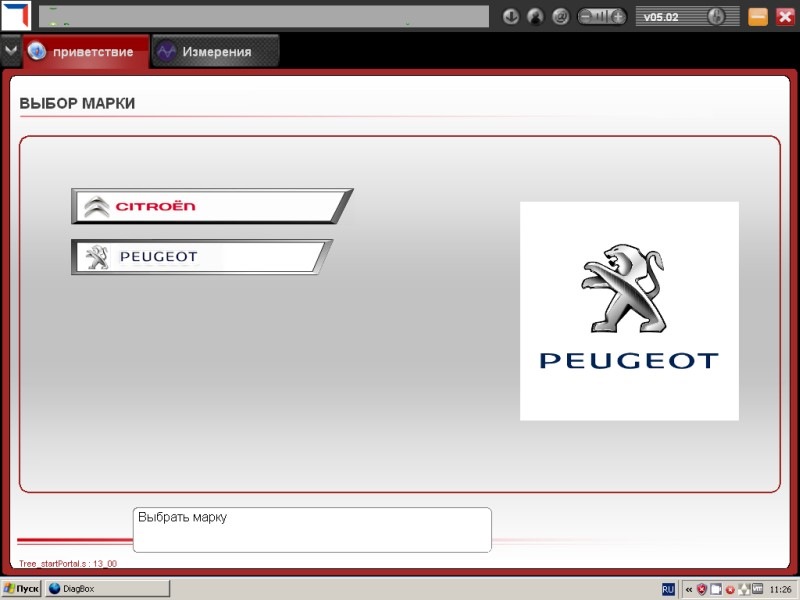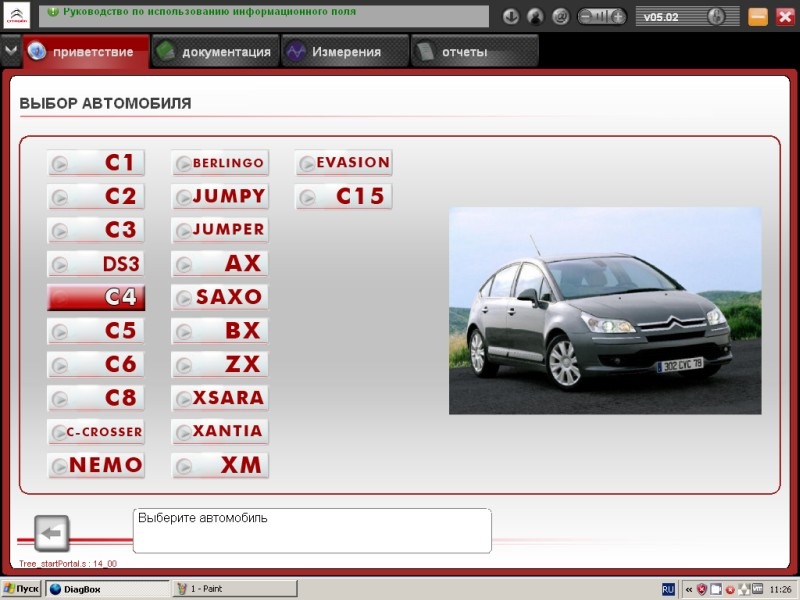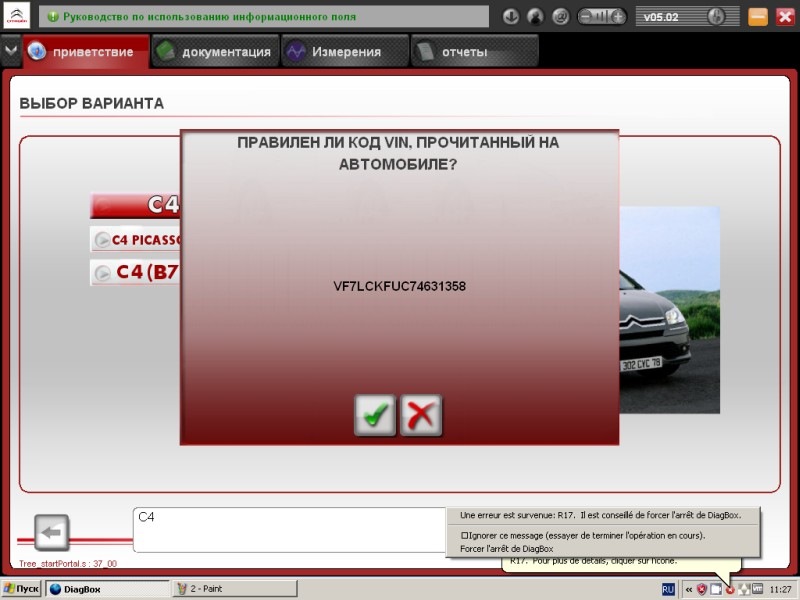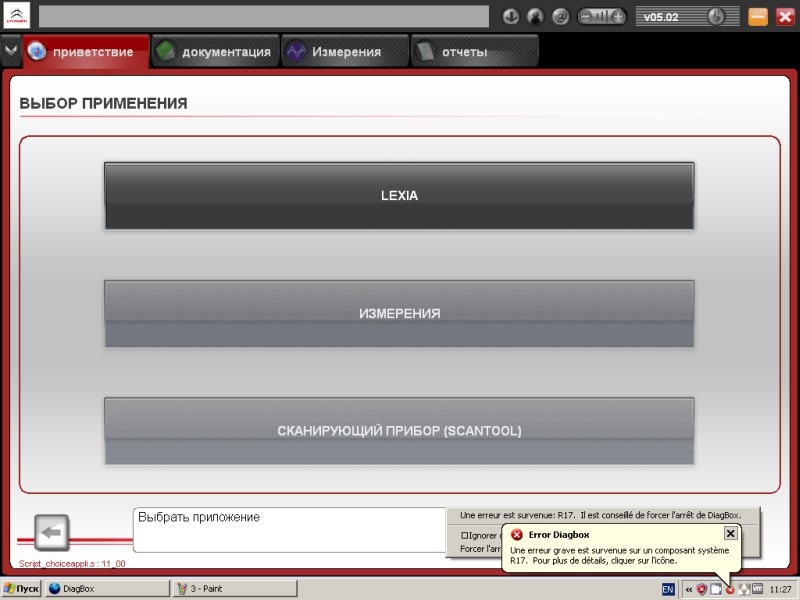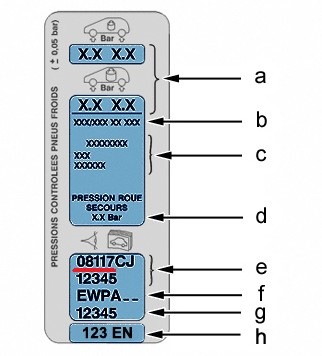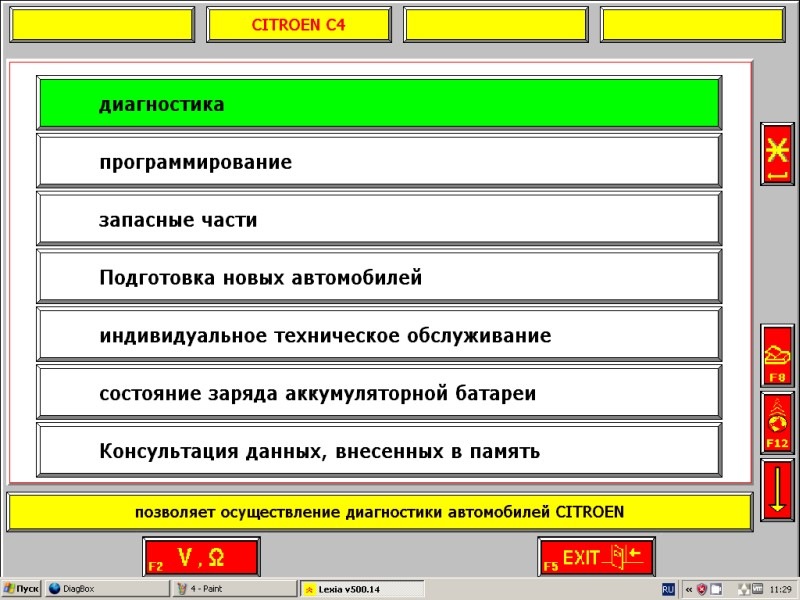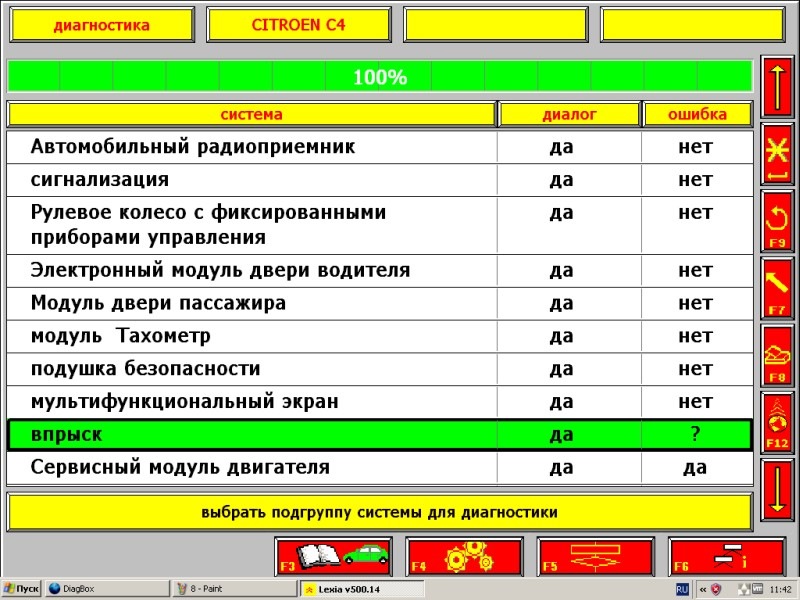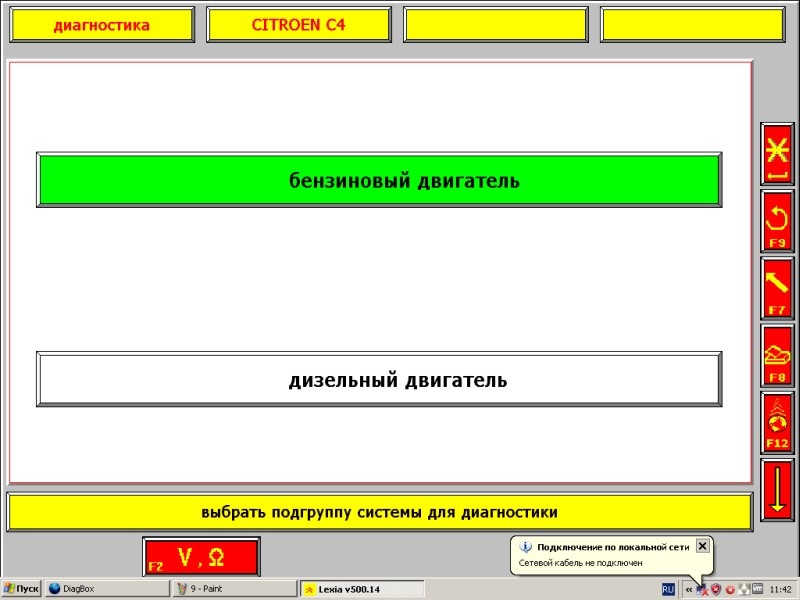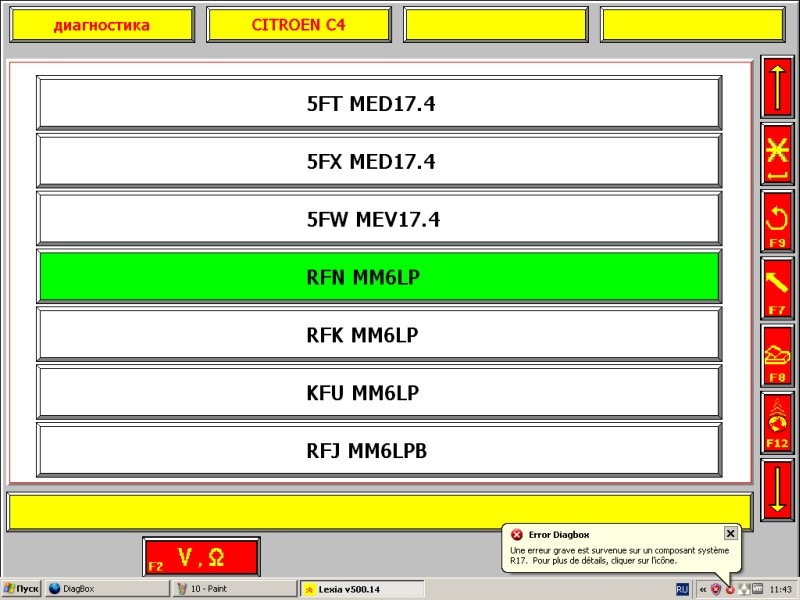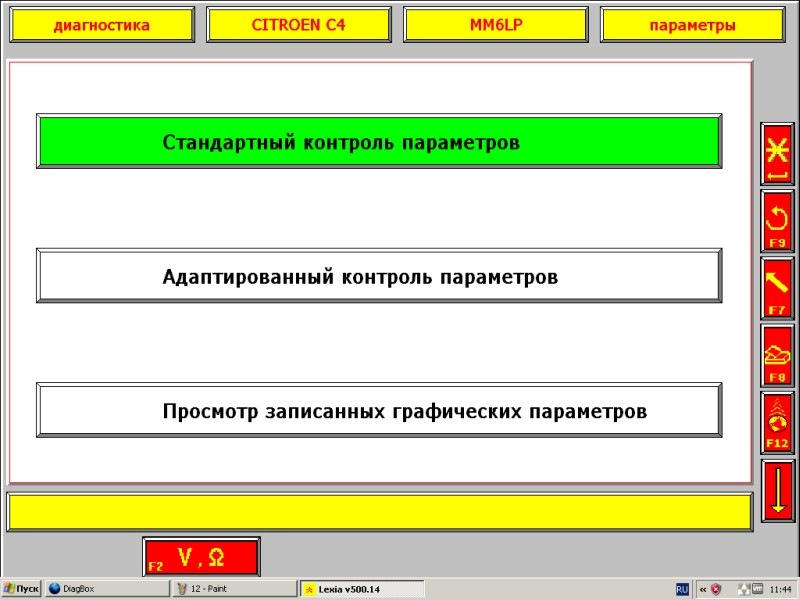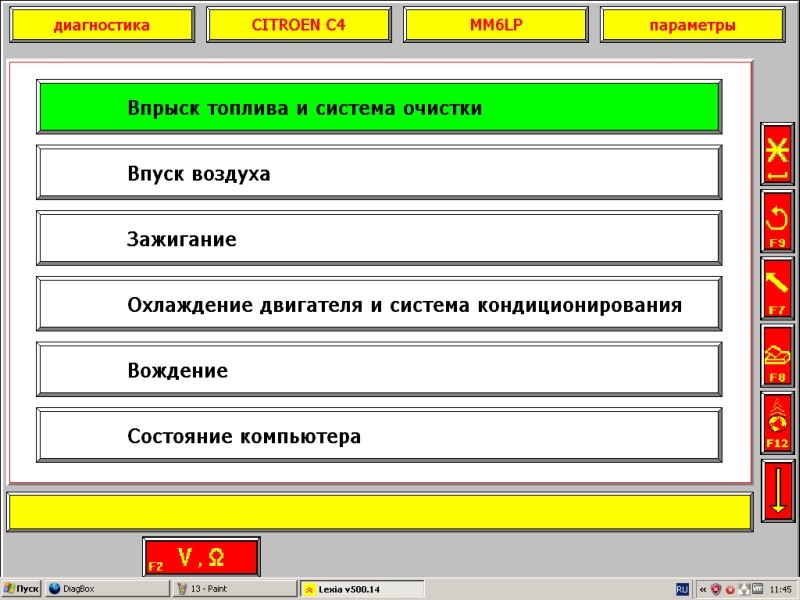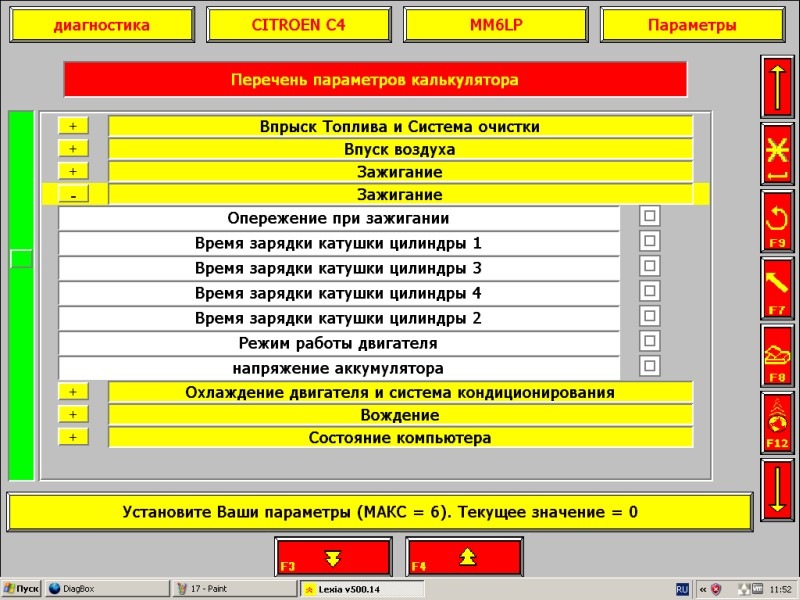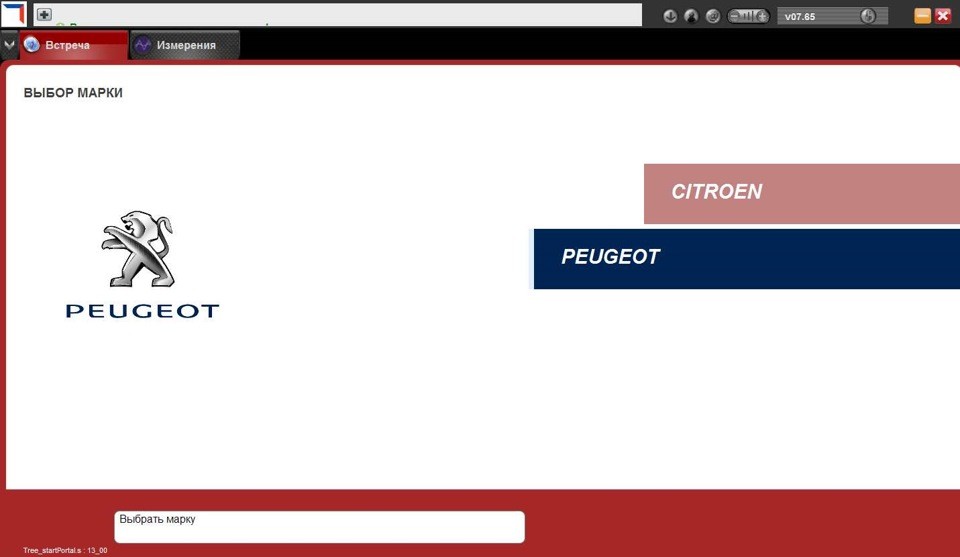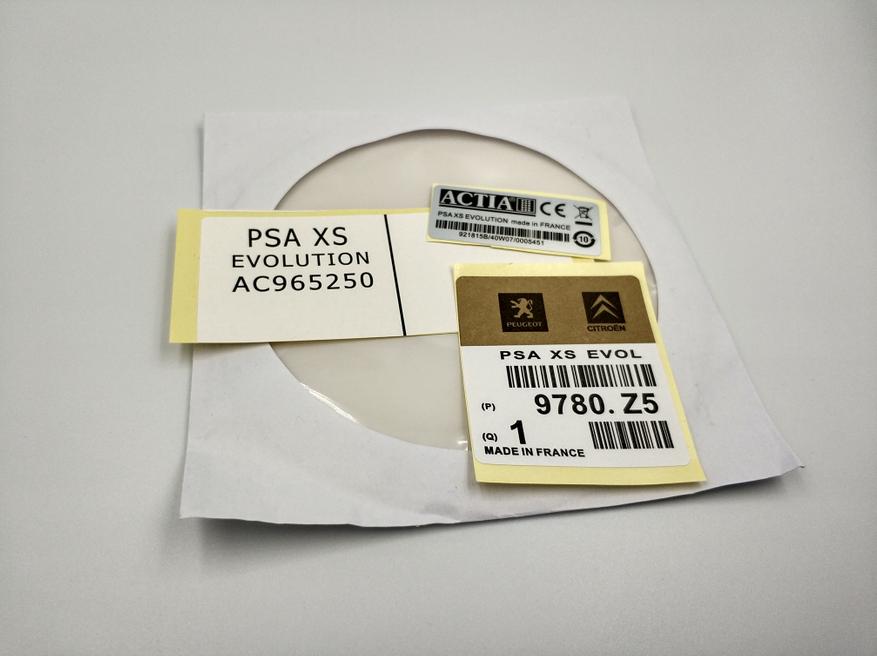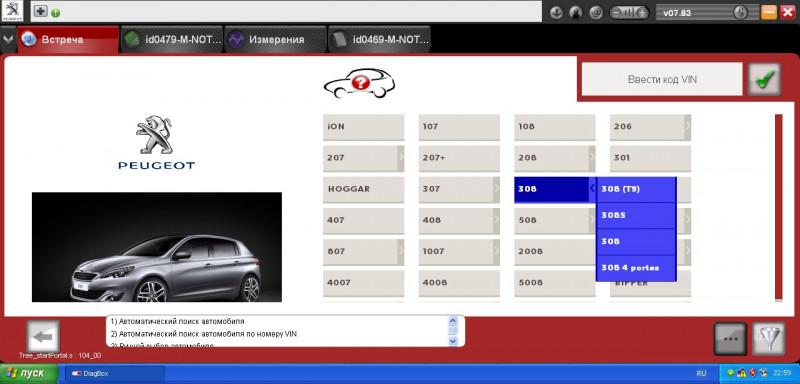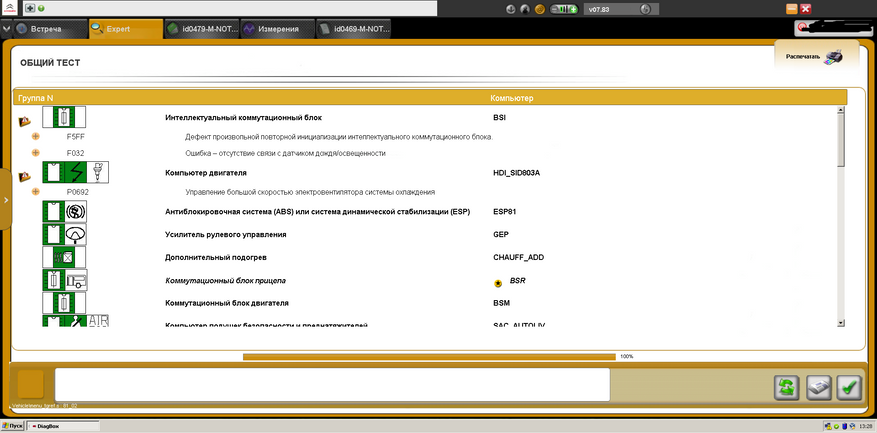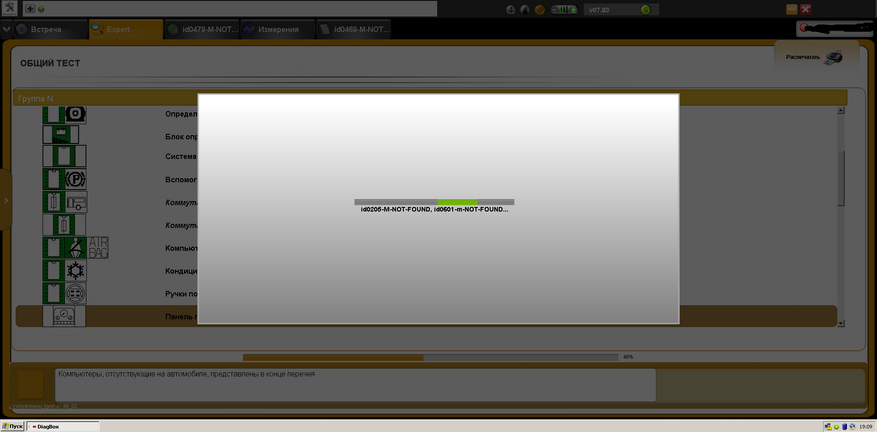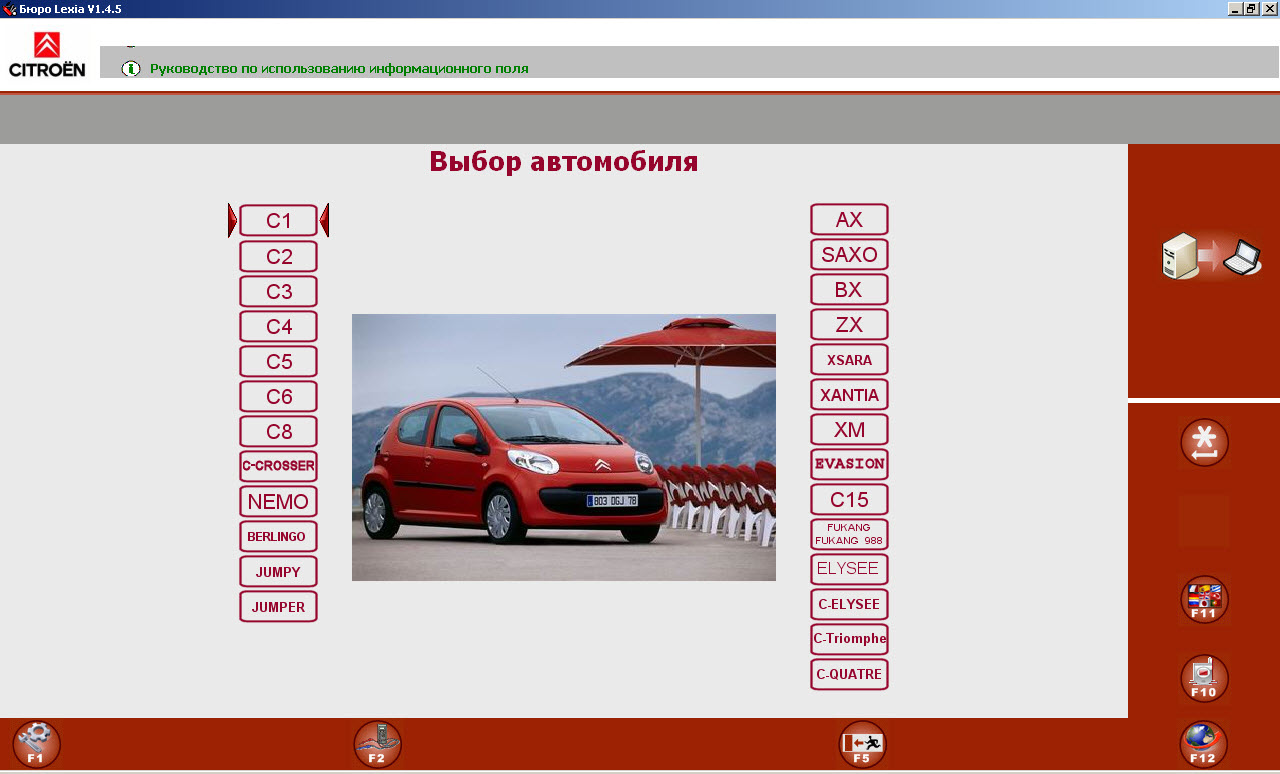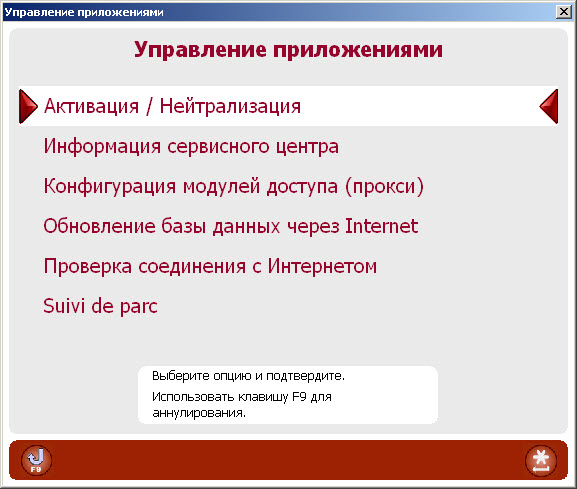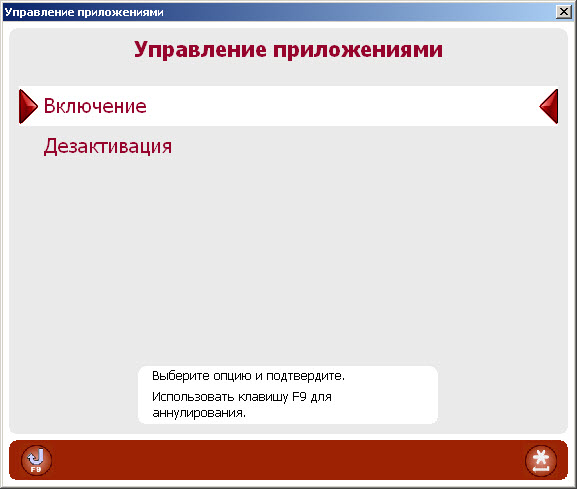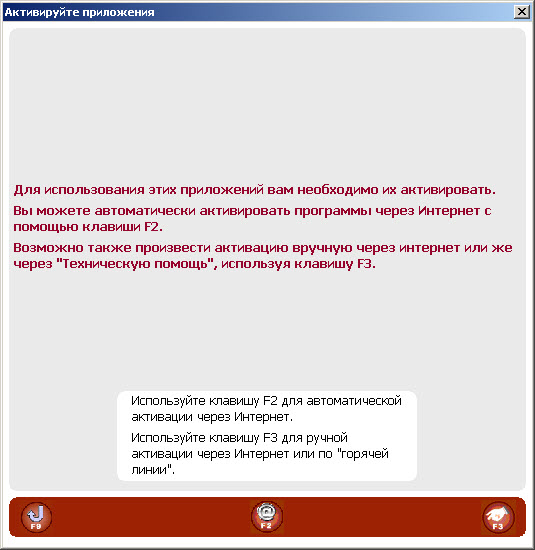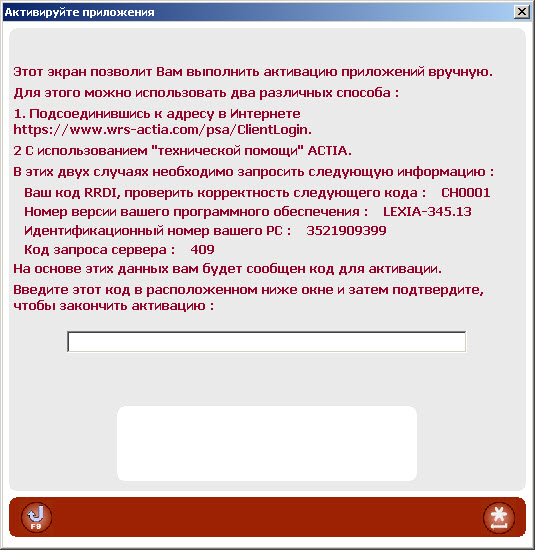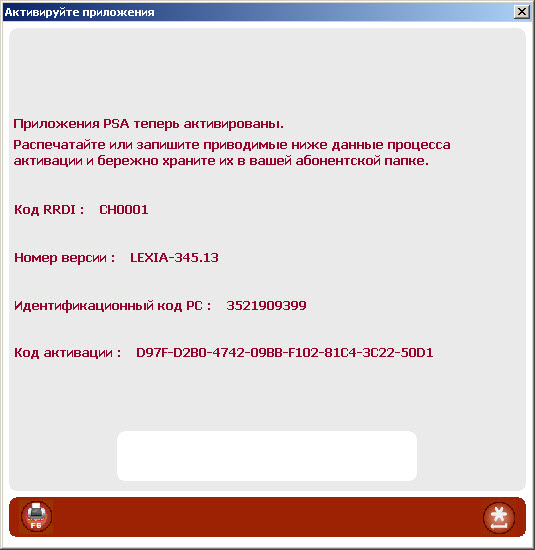Спасибо Олегу (Oleg_klm) за ссылку. Думаю многим будет интересно.
Оригинал — vtsautomonitoring-ru.wikidot.com/wiki:datacapture
Снятие диагностических данных
Снятие диагностических данных — один из самых важных элементов использования системы VTS Автомониторинг.
Если данные сняты правильно, система работает гораздо эффективнее и выдаёт более точные оценки и графики.
ВНИМАНИЕ! Перед снятием данных запомните текущий пробег машины, он может понадобиться при экспорте данных.
Для снятия диагностических данных выполните следующие шаги:
Для вашей диагностической системы и машины приведенные шаги могут отличаться!
1. Подключите устройство Lexia к USB-порту компьютера и к дигностическому разъёму машины и запустите приложение DiagBox, включите зажигание машины
2. Выберите вашего автопроизводителя и модель, в данном примере рассмотрен Citroen C4
3. Убедитесь, что система правильно распознала вашу машину
4. Выберите опцию «LEXIA»
5. Дождитесь загрузки приложения «Lexia», затем выберите опцию «Диагностика»
Система запросит у вас RPO-код, его вы можете найти на табличке, обычно расположенной в проёме водительской двери
введите первые пять цифр (выделено красным)
6. Выберите опцию «Глобальный тест»
7. Дождитесь завершения тестирования (На этом этапе зажигание должно быть включено, двигатель заводить не нужно, мы заведем его на шаге 14, чтобы проиллюстрировать захват значений параметров на момент старта двигателя)
8. После завершения теста выберите интересующий раздел и нажмите»Enter» — в данном случае это «впрыск»:
9. Программа предложит выбрать тип вашего двигателя:
10. И вашу систему впрыска. Зная тип вашего двигателя, вы можете найти маркировку вашей системы впрыска (RFN, KFU, 5FX и т.д.) в интернете, пользуясь поисковиком
11. После выбора системы впрыска в следующем меню выберите опцию «Измерение параметров»
12. У вас есть выбор:
а) Стандартный контроль параметров – набор параметров определяется настройками программы, вы не можете его изменить
б) Адаптированный контроль параметров – вы сами выбираете какие параметры снимать с машины, этот вариант более гибкий
Рассмотрим сначала стандартный контроль параметров:
13. Выберем опцию «Впрыск топлива и система очистки»
14. Видим экран контроля параметров. Заведите двигатель, и отображённые обороты двигателя должны принять значение оборотов холостого хода
15. На данном этапе точность снятия данных во многом зависит от производительности диагностического компьютера. Обратитесь к странице Рекомендуемые параметры диагностического компьютера
После завода плавно поднимите обороты двигателя, задерживаясь на 1000, 2000 и 3000 об/мин (в идеальном случае +/-5%), затем плавно сбросьте до холостого хода, отпустите педаль газа. Система VTS, в которую вы, вероятно, будете загружать снятые данные, принимает эти обороты двигателя за базовые при вычислении оценки состояния систем машины. Если данные для одного из этих значений оборотов (100, 2000, 3000) будут отсутствовать, система зарегистрирует внесённые данные как неполные. Кроме того, рекомендуется захватить параметры в момент старта двигателя
ВАЖНО! На данный момент система VTS Автомониторинг не поддерживает данных, снятых в движении, поэтому снимайте данные с неподвижной машины.
После того, как вы прошли 1000, 2000, 3000 об/мин нажмите F2 (красная кнопка с изображением дискеты внизу экрана), чтобы сохранить только что снятые данные. Затем, нажимая F9, вернитесь на экран выбора типа контроля параметров. Выберите «Адаптированный контроль параметров»:
16. Адаптированный контроль параметров
Это более гибкий способ снятия данных с автомобиля, поскольку он позволяет выбрать какие именно параметры вы хотите снимать. При этом количество одновременно можно снимать не более шести параметров.
ВАЖНО! Практически всегда одним из снимаемых параметров должны быть обороты двигателя. Это позволит системе VTS Автомониторинг вычислить значения параметров машины на разных оборотах оптимальным способом.
Кликните в квадратиках напротив желаемых параметров (или нажмите Enter), чтобы выбрать:
Обратите внимание, что многие параметры дублируются в нескольких разделах, и если вы выбираете их в одном из разделов, они автоматически отмечаются и в другом, таким образом один и тот же параметр нельзя выбрать два раза.
17. Снятие выбранных данных
Нажмите F6 или кликните на кнопку со схематическим изображением синусоиды в нижнем правом углу экрана.
Появится экран текущих значений выбранных параметров, на приведенной иллюстрации параметры соответствуют заглушенному двигателю. После завода двигателя они должны динамически обновляться.
Нажмите кнопку «Старт», чтобы начать запись данных, повторите ту же процедуру, что описана в п. 15. После окончания снятия данных просмотрите их и нажмите F5 или кнопку с изображением дискеты, чтобы сохранить данные в памяти.
18. Выйдите из программы, сохранив текущий файл диагностики
В данной публикации будут аккумулироваться все проверенные ссылки на диагностические адаптеры Lexia 3 с Китая (сайт aliexpress). Существует 2 реферанса «B» и «С». Для большинства авто подойдет первый вариант, он же самый дешевый и позволяет диагностировать машины до 2010 г.в. Рекомендую покупать именно «B», ведь смена реферанса возможна через прошивку, обычно ценник в районе 1000 руб.
Проверенные продавцы на aliexpress
Набор программ, для работы с диагностикой
Самой свежей программой для диагностики является Diagbox. Но данная программа настолько большая, что работать с ней на слабеньких компьютерах одни нервы.
Скачать Diagbox v7.66 (виртуальная машина VirtualBox)
Самой легкой и распространенной программой диагностики является Peugeot Planet 2000. Ее скорость работы раз в 10 превосходит Diagbox, поэтому, если вам нужно быстро продиагностировать свой авто или перекодировать один из блоков (к примеру активация AUX), эта программа для вас!
Скачать Peugeot Planet 2000 (виртуальная машина VirtualBox)
Инструкция:
Добавьте страницу в избранное, информация будет добавляться и обновляться.
Спасибо Олегу (Oleg_klm) за ссылку. Думаю многим будет интересно.
Оригинал — vtsautomonitoring-ru.wikidot.com/wiki:datacapture
Снятие диагностических данных
Снятие диагностических данных — один из самых важных элементов использования системы VTS Автомониторинг.
Если данные сняты правильно, система работает гораздо эффективнее и выдаёт более точные оценки и графики.
ВНИМАНИЕ! Перед снятием данных запомните текущий пробег машины, он может понадобиться при экспорте данных.
Для снятия диагностических данных выполните следующие шаги:
Для вашей диагностической системы и машины приведенные шаги могут отличаться!
1. Подключите устройство Lexia к USB-порту компьютера и к дигностическому разъёму машины и запустите приложение DiagBox, включите зажигание машины
2. Выберите вашего автопроизводителя и модель, в данном примере рассмотрен Citroen C4
3. Убедитесь, что система правильно распознала вашу машину
Это общее руководство по эксплуатации описывает основные функции диагностического прибора DiagBox. Данное руководство пользователя подходит к любой из марок автомобилей Peugeot или Citroën. Настоятельно рекомендуем внимательно прочитать это руководство, прежде чем использовать данный прибор.
С о д е р ж а н и е
Установка и запуск 2
Описание интерфейса «человек-машина» 3
Диспетчерская панель 3
– Верхняя часть 3
– Разворачивающаяся панель 4
– Панель вкладок 5
Вход в программу 7
Выдача автомобиля владельцу 9
Поиск неисправностей 10
Техническое обслуживание 10
режим диагностики 10
Управляемый диагностический режим 10
– Этап навигации 10
– Выбор объекта (процесс диагностики) 11
– Процесс диагностики 13
Режим диагностики «Эксперт» 14
– Общая проверка 14
– Меню электронного блока управления 15
– ЖОШ (Журнал ошибок) 15
– Измерения параметров и измерения параметров в виде графиков 16
дополнительные вкладки 18
Панель быстрого доступа 21
При возникновении трудностей 22
Установка и запуск
Программное обеспечение DiagBox совместимо с оборудованием, поставляемым компаниями ACTIA и SPX с 2007 года, а также компанией PSA с 2009 года.
DiagBox работает только на сертифицированных приборах систем PPS, Lexia3 и Proxia3, которые продаются с 2007 года.
• Если у Вас уже есть прибор, установка DiagBox производится с помощью установочного DVD-диска, который предназначен для Вашей страны.
• Если Вы заказываете новый прибор, он поступит с предустановленным программным обеспечением.
Запуск DiagBox осуществляется щелчком на значке DiagBox, который находится на панели задач.
Во время первого запуска DiagBox прибор потребует произвести активацию. Для этого необходимо подключить прибор к интернету и ввести код активации.
код активации соответствует коду RRDI торговой точки.
за более подробной информацией обратитесь к инструкции по установке.
Описание интерфейса «человек-машина»
Программа имеет неизменяемую область, которую Вы видите в любой момент работы. Она расположена в верхней части экрана и называется диспетчерской панелью.
Вторая часть программы меняется в зависимости от вида использования и выбираемых операций.
Диспетчерская панель состоит из трёх элементов. Первые два из них (верхняя часть
и разворачивающаяся панель) доступны в разных видах:
Панель вкладок даёт возможность просматривать различные функции программы. Доступные вкладки отображаются в зависимости от выбранной операции и вида запуска. Ниже приведена вкладка после выбора автомобиля и операции «поиск неисправностей».
вхОд в прОграмму
Первый экран позволяет выбрать модель автомобиля.
Если это необходимо, то второе окно предложит уточнить модификацию автомобиля.
после выбора модели. Считывается доступная информация об автомобиле, например, код VIN и пробег.
Если автоматическое определение кода VIN не произошло, окно предложит пользователю ввести данные вручную.
DiagBox – это программное обеспечение, которое всегда используется при запуске, каким бы ни был тип автомобиля, нуждающегося в диагностике. В случае, если автомобиль старый и не включён в новое программное обеспечение, при входе в программу
DiagBox следует запустить старое программное обеспечение (PP2000 или Lexia).
В этом случае программа предложит Вам выбор операций, которые могут быть осуществлены на таком автомобиле.
Это меню выбора операции «поиск неисправностей» более подробно описано в руководстве по эксплуатации далее.
После выбора операции «поиск неисправностей» автоматически запускается общая проверка, после чего становятся доступны две следующие вкладки: «Диагностика» и «Эксперт».
проверка подключения к интернету и идентификация проводятся во время общей проверки. Наличие работающей вкладки «Диагностика» зависит от результата этой проверки.
В этом случае приложение предложит начать с режима «диагностика» в соответствии с рекомендациями процесса поиска ошибок. Тем не менее, в любое время можно работать в других вкладках, в том числе в режиме «эксперт».
Это меню позволит пользователю получить
доступ к трём следующим функциям:
– Подготовка нового автомобиля.
– Проверка состояния заряда
– Операции, выполненные в меню для
дополнительного оборудования, позволяют
обновлять данные о конфигурации машины
в центральных системах производителя
(замена шин, включение/выключение
функции системы контроля давления в
Выбор этого меню запустит общую
проверку (без считывания кодов
неисправностей), результат которой будет
Выбор ЭБУ в указанном списке откроет доступ к «Ремонтному пакету»,
который предложит, в соответствии с конкретным ЭБУ, следующие
Это меню объединяет различные доступные операции ремонта для ЭБУ и его исполнительных устройств. Среди этих операций чистка, замена деталей, обкатка и т. д.
Функция автоматического дистанционного кодирования запускается только при работающем подключении к интернету. В случае необходимости она дополняется этапом ручного перезапуска.
При отсутствии подключения к интернету функция дистанционного кодирования запускается вручную.
Функция дистанционной загрузки через интернет запускается только при работающем подключении к интернету.
При отсутствии подключения к интернету дистанционная загрузка ЭБУ невозможна, и появится следующее сообщение: «Для доступа к функции дистанционной загрузки Вы должны быть подключены к интернету».примечание : доступ к этим операциям осуществляется также в режиме «Эксперт».
Это меню позволяет пользователю устранять неисправность с помощью управляемого режима «Диагностика» или режима «Эксперт». Эти два режима представлены в двух различных вкладках, а режим «Диагностика» доступен только в случае работающего подключения к интернету.
Это меню позволит пользователю получить доступ к трём следующим функциям:
– Проверка состояния заряда аккумуляторной батареи.
При выборе пользователем операции «поиск неисправностей» программа предложит два диагностических режима. Ниже Вы найдёте более подробную информацию о возможностях, предлагаемых этими двумя режимами.
Управляемый диагностический режим
Если Вы идентифицированы и подключены к интернету, то после общей проверки система автоматически переходит на вкладку «диагностика» и входит в управляемый режим диагностики. Доступ к методикам диагностики начинается с выбора области, затем одной или нескольких подобластей и, наконец, жалобы владельца. Общее замечание: в некоторых окнах имеются значки, дающие доступ к документации.
Далее описано два вида значков:
– выбор объекта (процесс диагностики)
Процедура диагностики осуществляется в четыре этапа, которые следует проводить в рекомендованном порядке:
– предварительная диагностика: этот этап позволяет понять природу проблемы и обращает Ваше внимание на базовые моменты проверки перед более подробной диагностикой.
– собственно процесс диагностики: прибор позволит Вам быстро найти решение, если неисправность регистрировалась ранее на Вашем автомобиле.
– процесс определения кодов ошибок: прибор позволяет провести проверку для диагностирования нарушений работы, которые выявляются одним или несколькими кодами ошибок, присутствующими в автомобиле.
– процесс определения симптомов: прибор позволяет провести проверку для диагностирования жалоб владельца, которые относятся процессу диагностики.
примечание: не существует единого процесса диагностики, связанного с каждым из вышеупомянутых этапов.
– Описание навигационных опций экрана:
При выборе объекта диагностики открывается доступ к вкладке «Установить условия». Это окно даёт информацию о том, какие проверки должны быть проведены и при каких условиях (например, при работающем двигателе).
Следуя этим инструкциям и подтвердив введённую информацию, Вы получаете доступ к окнам проверки. Используйте кнопки в поле подтверждения для выполнения различных этапов процесса диагностики. примечание: ход процесса диагностики может быть свободно прерван в любой момент (например, щелчком на кнопке возврата или на одной из цветных областей, выделенных кругом).
примечание:в окне проверки существует несколько типов текстов: обычные сообщения, замечания, предупреждения и сообщения, обязательные к исполнению. Также можно увидеть изображения, технические характеристики, ссылки на документацию (блок-схемы и т. п.).
Такие элементы, как считывание ошибок, измерения параметров, тестирование исполнительных механизмов и дистанционное кодирование, имеют возможность подключаться к уже текущему процессу диагностики.
Окончание процесса диагностики
Если пользователь провёл диагностику, не прерывая процесса, то существует два возможных результата:
– Неисправность определена (совпадение параметров): сообщается результат диагностики, и сеанс завершается.
– Неисправности не найдены: пользователь может выбрать новый объект для диагностики или завершить сеанс.
В обоих случаях, если сеанс завершён, откроется отчёт об его окончании. примечание: также будет предложено удалить ошибки из памяти при необходимости.
Режим диагностики «эксперт»
Во вкладке режима «Эксперт» Вы найдёте общую проверку для каждого ЭБУ, функции связи/ремонт ЭБУ (идентификация, считывание ошибок, измерение параметров, тестирование исполнительных механизмов, дистанционное кодирование/дистанционная загрузка и т. д.).
Общая проверка запускается автоматически после того, как выбрана операция «поиск неисправностей» или «ремонт». Она позволяет
идентифицировать присутствующие в автомобиле ЭБУ и связанные с ними неисправности.
Общая проверка представлена следующими функциями. Каждый объект ЭБУ состоит из 3 уровней: ЭБУ, неисправности и описание неисправности.
ЭБУ может быть определён для каждой функции. Для того чтобы перейти к меню ЭБУ, выделите его и щёлкните на зелёной галочке ().
Чтобы получить доступ к свойствам ошибки и обстоятельствам её появления, нужно щёлкнуть на значке слева от ошибки. : эта пиктограмма означает, что ЭБУ обнаружено в системах автомобиля, но не обнаружено во вспомогательном программируемом блоке.
Благодаря функциональности разворачивающейся панели вкладки «Общая проверка» результат общей проверки может быть показан в любой момент, начиная с того момента, когда проверка была запущена (клавиша быстрого доступа «F1» – см. рисунок на странице 4).- меню электронного блока управления
Меню ЭБУ запускается, если щёлкнуть на кнопке подтверждения в окне общей проверки ( – см. рисунок на странице 14). В зависимости от выбранного ЭБУ и выбранной операции у Вас будет доступ к большему или меньшему числу функций, таким как идентификация, считывание и удаление ошибок, измерения параметров, тестирование исполнительных механизмов, ремонтный пакет.- ЖОш (Журнал ошибок)
Если автомобиль оборудован вспомогательным программируемым блоком (ВПБ) с функцией «Журнал ошибок», то эта функция будет доступна через окно общей проверки во вкладке «эксперт». Этот журнал эквивалентен отчёту, в котором регистрируются каждое событие и обстоятельства, происходящие во время различных собственных проверок ВПБ.
Вы можете получить к нему доступ из окна общей проверки, выбрав специальную кнопку в нижней части. Кроме того, через боковую панель, щёлкнув на «Журнал ошибок», Вы сможете просмотреть всплывающее окно с результатами журнала ошибок, прочитанного ранее.
В таблицу внесены все события, связанные с неисправностями, то есть появления (красная стрелка) и исчезновения (зелёная стрелка) ошибок, а также условия этих событий.
Когда число ошибок становится значительным, то список делится на части (см. кнопки и для перехода от одной части к другой).Имеется также возможность изменения фильтра журнала ошибок. По умолчанию журнал ошибок сортируется в обратном хронологическом порядке. Но можно упорядочить список в хронологическом порядке, отфильтровать его по количеству событий, по выбранным ошибкам и т. п.
– измерения параметров и измерения параметров в виде графиков
Эта функция позволяет узнать в реальном времени состояние параметров, относящихся к выбранному ЭБУ.
Доступ к меню для измерения параметров виде графиков и стандартных измерений параметров осуществляется через меню «Эксперт».
Кнопка «Пауза» служит для того, чтобы приостановить измерения.Графическое представление измеренных параметров возможно для параметров ЭБУ.
Сохранить график измерений можно, открыв закладку «Отчёты»
Открывает доступ к информации и документам, которые представлены на различных информационных сайтах компаний Peugeot и Citroлn.
Вы можете открыть вкладку, щёлкнув на или нажав «F5». Содержание вкладки разделено на 3 части, как показано на рисунке рядом.
Две верхние части проверяют наличие документов или доступных сайтов документации.
Слева () указаны документы, относящиеся к автомобилю, документация сортируется по номеру VIN автомобиля во время сессии. Речь идёт о таких документах, как электрические схемы и ремонтная документация.
Справа () находятся ссылки на общую документацию. Здесь Вы найдёте доступ к таким сайтам как: Citroлn Service/Service Box, Carnet de poche.
Нижняя часть () содержит историю документов, которую можно просматривать в DiagBox. Щёлкните на одной из ссылок, чтобы открыть документ.
примечание: вкладка «Документация» появляется во время включения прибора при работе в режиме с одной маркой автомобиля или после выбора марки при работе с двумя марками.измерения
Вкладка «Измерения» позволяет в любой момент проводить с помощью Вашего диагностического прибора физические измерения. Карты измерения PPS, Lexia3 и Proxia 3 совместимы с DiagBox.
Щелчком на вкладке
«Отчёты» или нажатием клавиши «F7», Вы можете перейти к отчётам, которые подготовлены в различных сеансах.
Идентифицировать сеанс можно по типу автомобиля, его коду VIN, времени проведения сеанса.
Каждый сеанс содержит по меньшей мере отчёт о навигации.
Поиск может выполняться по типу () : •
отчёт о навигации
• отчёт об измерениях параметров
• отчёт о ремонте
• отчёт о подготовке нового автомобиля
• отчёт о физических измерениях
• отчёт об операциях записи
• отчёт о диагностике
• отчёт журнала ошибок
Отчёт о навигации создаётся в момент идентификации автомобиля и заканчивается по завершении сеанса (выбор нового автомобиля или закрытие программы DiagBox). Сохраняются все операции, произведённые во время сеанса : выдача автомобиля владельцу, поиск неисправностей (жалобы владельца и узлы, вероятно вызвавшие неисправность), техническое обслуживание, ремонт.
в случае возникновения проблем
Если возникнут какие-либо проблемы, то следует перейти в меню «техническая поддержка» разворачивающейся панели. Там находится опция EmailDiag. Ответ службы технической поддержки поступит в самые короткие сроки. Тем не менее отправка обычной почты также может решить проблему.внимание: Вы обязательно должны быть подключены к интернету, чтобы отправка сообщения состоялась!См. соответствующие замечания для получения более подробной информации относительно запроса технической поддержки.
Для работы проектов iXBT.com нужны файлы cookie и сервисы аналитики.
Продолжая посещать сайты проектов вы соглашаетесь с нашей
Политикой в отношении файлов cookie
Всем привет. Сегодня краткий обзор диагностического сканера для автомобилей концерна Peugeot Citroen под названием Lexia3 PP2000. Вообще говоря это названия программного обеспечения, но именно по этим названиям вы скорее всего его и узнаете (если у вас авто данного производителя). Название же самого тестера — PSA XS evolution. Естественно, это китайская копия оригинального сканера, который стоит бешеных денег и вообще поставляется как ноутбук+сканер+лицензионное ПО. Китайцы же сделали очень хорошую копию, которая практически ничем не уступает официальному сканеру, за исключением некоторых нюансов. Данные адаптеры бывают двух ревизий: Адаптеры ревизии «B» — работают с PP2000 + Lexia + Diagbox 5.х + нет возможности читать автомобили после 2010-12 (как минимум), адаптеры ревизии «C» — работают со всем, включая Diagbox 7.х + возможность читать авто 2012+ года. На Aliexpress сейчас продавцы любят «переманивать покупателей» фразами Full Chip, Gold и т.д. (типа у других урезанный чип, а у них супер оригинальный). Так вот, принципиальной разницы между адаптерами нету — Тайвань / Китай / FullChip / Gold / Turbo / TurboChipGold — все одно и тоже.
Минимальная цена сейчас здесь (с купоном получается дешевле на 4$ даже, чем на Ali): Lexia3 PP2000
Пришел комплект в обычном пакете, сэкономили на коробке. Вообще говоря фишка этого сканера, в том что он близок по функционалу к дилерскому. Это значит, что можно не просто прочитатьстереть ошибки, как делают большинство копеечных ELM адаптеров с Али за 4-5$, а можно активировать круиз контроль, «прописать» аккумулятор большей емкости, опять же прописать залитую присадку в авто с сажевиком, активировать скрытые функции, такие как дневные ходовые отдельно от ближнего света в Peugeot, плюс ко всему ошибки читаются по всему авто, включая усилитель аудио, 1-2-3 люк на крыше у Citroen C8 например и прочее и прочее. Есть журнал ошибок, по которому можно кстати +- узнать реальный пробег. Обычный «универсальный» сканер за копейки с Али не может даже десятой части всего этого (то есть не просто чтения ошибок, но и программирования узлов авто).
Комплектация: основной блок Lexia, длинный 9-контактный USB-кабель (он же VGA to USB), короткий 9-контактный USB-кабель, кабель подключения к OBD-II (16 конт.), переходник на два контакта с зажимами для подключения внешнего питания (12 v Power Cable), DVD c программным обеспечением (Установка только на 32-bit операционную систему Windows).
Интересно. На сканере не было никаких наклеек, они идут отдельно и клеим мы их сами при желании. Если все наклеить, то почти как оригинал 
Вот так выглядит сам сканер, с виду все неплохо, если присмотреться к стыкам, немного корявенько. Но нам же «ехать, а не шашечки».
Разъемы сканера: USB (сюда подключается VGA кабель, на обратной стороне USB 2.0 в компьютер), рядом разъем Vbat — он нам не нужен, да и я думаю только китайцы знают его назначение. На форумах пишут, то ли для перепрограммирования сканера, то ли кабель питания.
С другой стороны массивная ODB2 вилка.
На обратной стороне 4 винтика для разборки, разборка кстати будет чуть ниже. Не стал сюда клеить всякие там Made In France.
Вот те самые наклейки, ту коричневую, что с логотипами Peugeot и Citroen я наклеил уже. Диск кстати самая обычная «паленая» белая DVD RW с записанным «пиратским» софтом. Наклейки наверное и не клеят, чтобы их не затаскали по судам за копирование и подделку сканера. Хотя это наверное где-то в параллельной вселенной…
Далее те самые VGA to USB кабели разной длины.
И последнее, что идет — это переходник на два контакта с зажимами для подключения внешнего питания. Также непонятно зачем он нужен.
Разборка сканера
Разбирается раскручиванием корпуса сзади, платы ничего не закреплены, просто прижимаются к корпусу крышкой.
Вид снизу верхней платы.
Самая нижняя плата. На микросхемах надписи Japan, Samsung. Китайцы на Алиэкспресс часто показывают эти фото, чтобы показать, что у них «Full Chip».
Программное обеспечение
Конечно со сканером идет ПО на диске, я потратил около 4 часов на его установку (там нужно ставить версию 7.02, а потом устанавливать обновления поверх этой версии, вырезая активационный файл перед обновлением). На предпоследнем обновлении я «запорол» установку и у меня слетела активация, начал ставить все заново… поставил пару обновлений и обратил внимание на тонну файлов и папок, которую создает установщик. Также я сразу не заметил, что работает только на 32 bit системах. Решил все снести и поставить на виртуальную машину XP. Причем теперь я не ставил все файлы вручную, а сразу скачал виртуальный диск для виртуальной машины 
Также рекомендую обратить внимание на такие интересные моменты в работе оборудования PSA Diagbox 7.83.
1. Отдельно хотел описать этап, как нужно включать оборудование. Сначала нужно выбрать машину, потом программа напишет что нет доступа к VCI, вставляете lexia pp3 в заранее выбранный разъем, чтобы он определился в винде и в него подгрузились дрова, в последующем этот usb порт будет использоваться постоянно под это оборудование(ну либо вам придется каждый на каждый порт ставить дрова и молиться чтобы ничего не сломалось). После этого появляется картинка разъем и машина со стрелками, в этот момент можете смело вставлять разъем obd2 в машину. После этого машина определит VIN или попросит его внести руками, а еще может попросить внести OPR это первые 5 цифр в наклейке на водительской стойке(или день производства машины в 5 значном виде и исчислении начиная с 02 октября 1980 года — если с точной датой не напутал).
Обычно же сканер сам определяет VIN, но где-то с вероятностью 30% он может вас попросить его ввести.
Иногда нужно включить зажигание, иногда нет, все зависит от конкретной менюшки, в первоначальной менюшке можно и без зажигания. Для теста нужно обязательно включать зажигание, а еще иногда само устройство глючит и просит его отсоединить/присоединить, можно попробовать из usb, а можно и из usb и из obd2, также крайне редко может потребоваться перезапуск винды. Иногда программа зависнет, иногда сканер не захочет считывать, хотя до этого читал все норм, иногда машина перестает отдавать данные, ну и разумеется на все это накладывается что у нас с вами реплика устройства у которого тупо нет возможности официально обновить и залатать дыры допущенные при проектировке и кодировке. Главное понять этот принцип и принять его, тогда жизнь с этим сканером будет куда проще.
2. Лексия практически неинтересна, ДиагБокс поинтереснее. По сути это одно и тоже, просто лексия это доссовская(DOS) версия, а диагбокс под винду, функционал один в один, но диагбокс реально удобнее. 3. Пароль на внесение изменений в лексии (ситроен машины) — 03114
Проведение диагностики
В двух словах, чтобы не сильно перегружать обзор сканера. У меня есть как раз 2 машины Citroen C8 и Peugeot 5008. Первый пошел Citroen. Скан модулей прошел за минут 5, причем авто не заводилось. Видно что некоторые модули не проходили проверку. Поэтому диагностируйте на заведенном авто. Найдено было 3 ошибки. Ошибка связи с датчиком дождясвета — у меня он был снят после замены лабаша.
Второй прогонялся Peugeot на заведенном двигателе. Сразу заметно, что число модулей увеличилось в раза 3. Ошибок не найдено. Машина свежая еще, 2015 год. Хотя журнал показывает, что уже чистили по мелочи. Кстати тут я узнал что пробег моего авто, которое пригнали с Италии был скручен на 30 000 км. Скрин не сделал, но журнал ошибок показывает, когда была ошибка, на каком пробеге ее убирали.
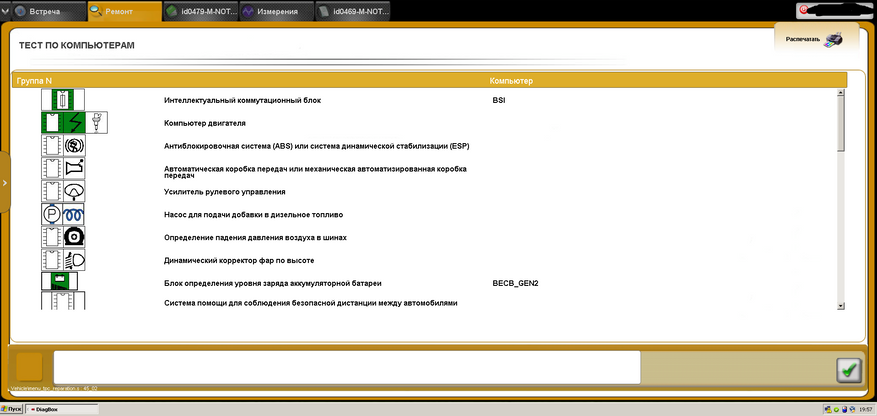
DiagBox на русском языке, все очень логично и понятно. Есть расшифровка разных разделов и функций. Кстати есть еще дополнительное ПО под названием Service Box, где можно по коду ошибки найти схемы работы модуля, рекомендации по ремонту и даже нормо-часы (по ним вам кстати и цену рассчитывают на СТО, конечно, предварительно накинув). Ищется Service Box в интернете очень легко. Единственное, что меня немного напрягает, так это невозможность отменить операцию. Или там есть секретная функция или я что-то не догоняю 
В качестве вывода, скажу, что на СТО вы платите не за диагностику, а за выяснение причины, то есть экономить 100%, если вы не сильно разбираетесь в авто, вряд ли выйдет. Но можно неплохо сэкономить, если ошибка детская вылетает. Также я сэкономил на «прописке» присадки Eoylis, так как просто залить ее в бачок не прокатит — нужно еще сказать машине, что бачок полный. Еще ставил аккумулятор емкости 75Ah, стандарт 70Ah, следовательно, для правильного подсчета нужно прописать в мозгах (BSI) машины, что аккумулятор у нас большей емкости. На этом у меня все! К покупке однозначно рекомендую, сканер окупится очень быстро, цена с купоном SAVING сейчас даже намного ниже, чем минимальная на Алиэкспресс.
Видеоинструкция по установке и активации lexia — программа для диагностики Citroen
инструкция по установке.
1. скачать стабильно работающую версию можно тут
2. рекомендуем устанавливать на систему Windows XP ENG sp2(sp3)
3. создать текстовый файл в корне диска C, с именем version.txt
4. запустить файл instlex3.exe
5. выбираем язык пользователя — русский (язык можно менять и после установки программы)
6. выбираем место установки lexia (рекомендуем диск C там же где и установлен Windows XP)
инструкция по активации:
1. выбираем F1
2. выбираем «активация/нейтрализация»
3. выбираем «включение»
4. выбираем F3 (ручная активация)
5. ввод кода CH0001 и его подтверждение
6. вы получите данные для ручной активации
7. эти данные вносим в Keygen
— обратите внимание что вводим не полную версию (пример LEXIA-345.13 то вводим LEXIA-345)
8. выбираем «получение кода активации» (get activation code)
9. полученный код копируем и вставляем в окно активации и выбираем * (или нажимаем ввод)
10. активация прошла успешно, если вы видите данное окно.
Сохраняйте свою конфигурацию через «печать» в правом верхнем углу(сохраняйти на внешний носитель файлы для последующего чтения), а то потом сами не будите знать, чего где и как восстанавливать надо, если что.
Все приведённые тут настройки, даны как пример и не в коем случае не являются шаблоном для повторения.
В этой теме не ищут владельцев Лексий, их ищут в другом месте!
За подобные вопросы в данной теме будут раздаваться «награды».
Термины используемые при изменении параметров в ДиагБоксе
Единственное верное и полное название сканера — PSA XS Evolution, который работает с программным обеспечением:
. Lexia для автомобилей Citroen;
. Peugeot Planet 2000 для автомобилей Peugeot;
. PSA Diagbox — это новая программа, которая является оболочкой для Lexia и PP2000.
Однако в массах закрепилось название сканера Lexia 3.
Работы производятся при помощи специального программно-аппаратного комплекса, состоящего из специального оборудования (аналогу дилерского, стоящего в районе $50-100, если покупать в Китае), и ПО — DiagBox, или как его называют «в народе» — Лексия (собственно раньше ПО так и называлось, и было именно для Ситроена, для Пежо было PP2000, но сейчас ПО общее для всех моделей концерна, и носит название DiagBox).
Скачать само ПО и почитать о возможных нюансах при установке можно
здесь
.
Яндекс Диск
, и отдельные файлы, кому это надо на
Яндекс Диск
Обновления
от другого «производителя».
источник
Само оборудование бывает FullChip (дороже) и обычное. Разница в количестве распаянных на плате элементов. В принципе работают оба варианта, но фуллчип считается более надежным, менее глючным, и менее привередливым к качеству питания (в частности версии НЕфуллчип рекомендуется использовать на ноутбуках только при питании от аккумулятора, БЕЗ подключения шнура питания).
Так же есть версии (неважно фуллчип или нет) B и C. Опять же, работают обе, но версия C — более современна, по идее должна позволять работать с более широким спектром машин (включая самые новейшие). На нашей машине версия B (если шнурок сам по себе не глючный) тоже работает.
Какую версию нужно взять? Ответ здесь (начало чуть выше, продолжение чуть ниже)
Что такое Lexia, DiagBox можно развёрнуто почерпнуть у наших соседей:
Разъяснения новичкам про Lexia, DiagBox
Все, что вы делаете — вы делаете на свой страх и риск. Делай бэкапы всех пунктов прежде чем что либо менять!
Форум за ваши действия никакой ответственности не несет.
Если Вы не уверены в последствиях и своих знаниях и навыках — значит не делайте!
Готовые образы раз и два виртуальной машины и развернутой Лексии.
При импорте виртуалки не ставьте галочку регенерировать МАК
Руководство по использованию DiagBox (Lexia)
Вопрос: как в ДиагБоксе посмотреть содержание вкладки «Отчеты» (по результатам диагностики)? Ответ.
Решение возможных проблем с активацией DiagBox (плюс сообщение ниже, по этой ссылке).
Результаты тестов версий DB на зависание телекодировки на русском языке.
А здесь есть скриншоты с ДиагБокса (Лексия), чтобы в оффлайне поискать что где:
Интеллектуальный Сервисный Модуль (СМ) BSI2010
Меню «Калькулятор двигателя V46_21» и Меню «Сервисный модуль двигателя BSM_2010»
Автомобильный радиоприёмник RD5L3
Индикатор EMF_С_UDS
Индикатор EMF_A_UDS (Display A) и RD5L1
Меню «Телематика»
Инструкции:
Прописывание ключей в автомобиль
Что вообще можно активировать и вкратце — как это делать:
(зависит от комплектации)
Плюсить в репу за скрины — Technics66, Totosha.
Официальный DiagBox 9
Скачать можно
тут
Как купить жетон
Последний раз редактировалось Technics66 30 мар 2016, 12:53, всего редактировалось 2 раза.
Мое доп. оборудование: ГУ RoadNav S100 + камера ЗВ Roadnav CP6457 + WiFi COMFAST CF-WU720N; Focal ISS 165 (фронт) на усилке DLS XM20 + JBL CS-6 (тыл) от ГУ; парктроник Parkmaster 4-XJ-51; светодиодные ДХО + световодные фонари в крышке багажника.